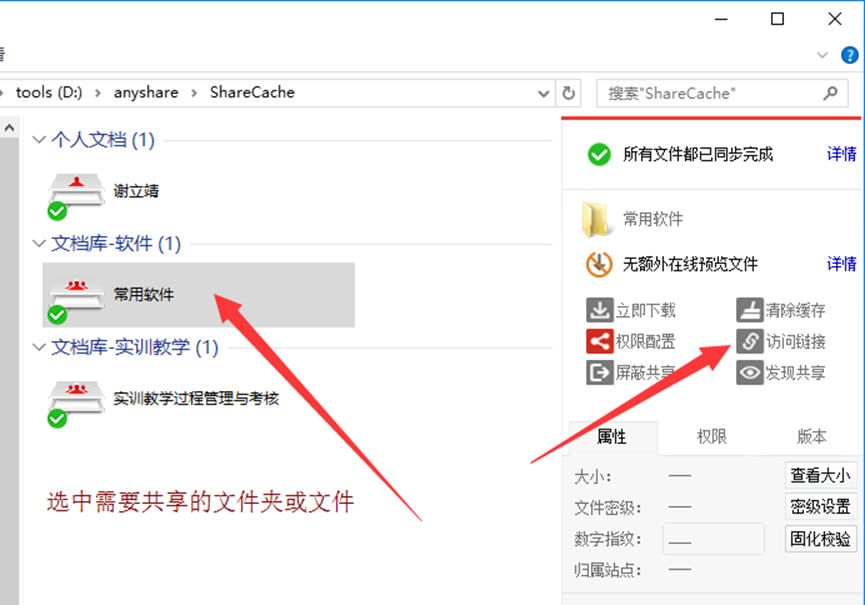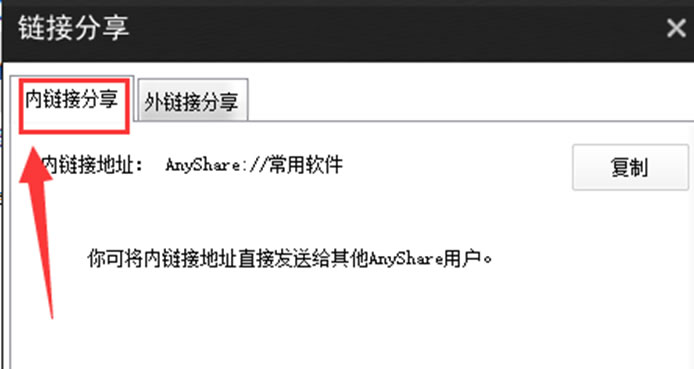校內私有云盤的使用——如何共享文檔
來源:未知 時間:2016-10-19
注:以PC客戶端為例
一、權限即共享
私有云盤支持通過配置權限來實現(xiàn)共享。當您想共享某個文檔時,,可通過右側邊欄的“權限配置”按鈕為共享對象配置訪問權限,。如下圖所示:
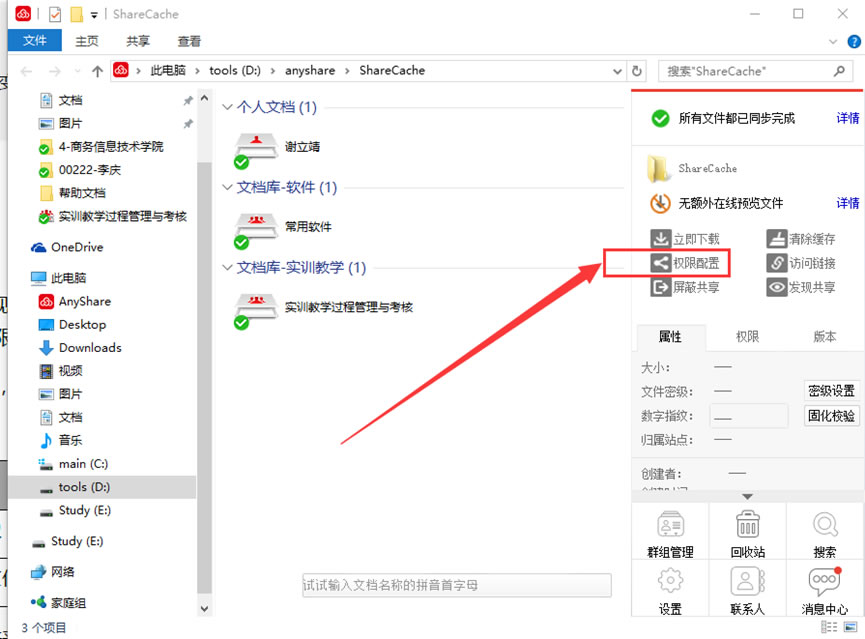
目前,私有云盤支持8種訪問權限,,用戶可根據(jù)權限對文檔進行操作,。如下表:
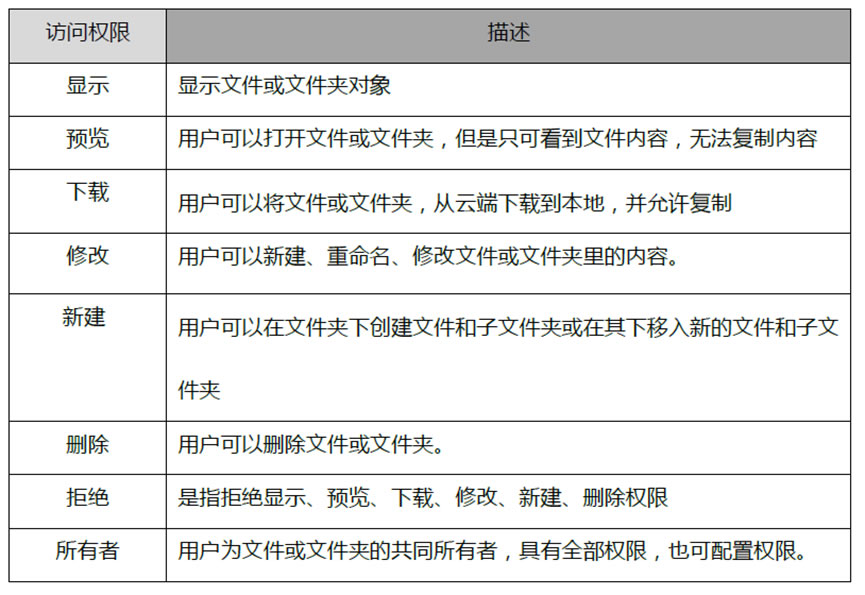
注意:不可以為“個人文檔”下的文件或文件夾設置共同所有者。
二,、發(fā)現(xiàn)共享
當你擁有好的資料,,不想指定共享對象時,可選擇發(fā)現(xiàn)共享模式,,讓文檔可以被需要的人通過全文檢索時發(fā)現(xiàn),。
選中文件或文件夾后,你可以在右側邊欄處,,點擊“發(fā)現(xiàn)共享”按鈕,。如下圖所示:
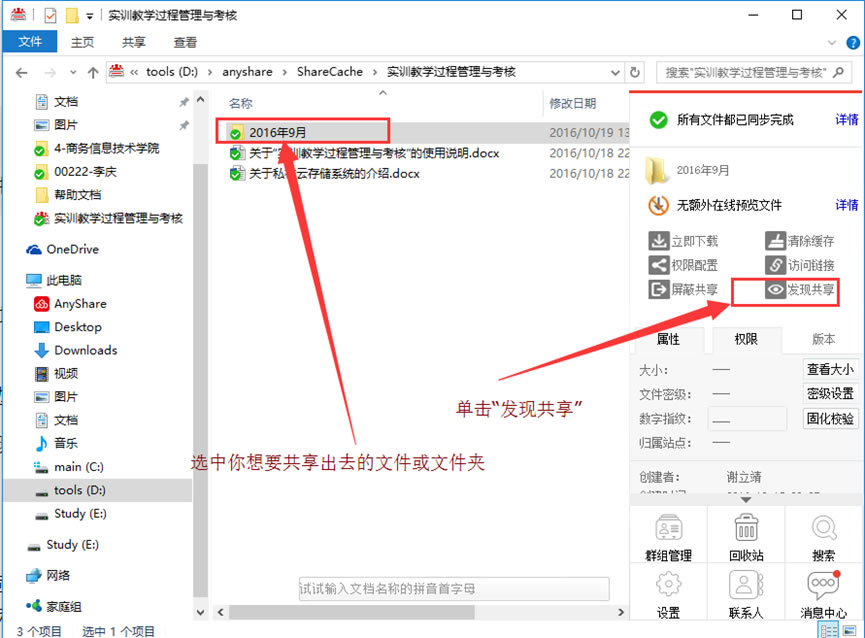
單擊“開啟發(fā)現(xiàn)共享”即可共享成功。如下圖所示:
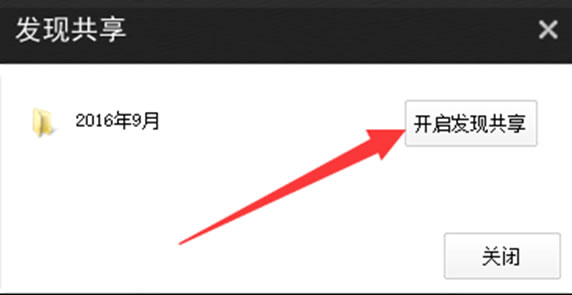
三,、群組共享
針對一些臨時性的項目,,需要與不同部門的人協(xié)作時,你可以在右側邊欄的下面,,點擊“群組管理”來創(chuàng)建新群組,,通過群組文檔與他人的靈活共享和協(xié)作。如下圖所示:
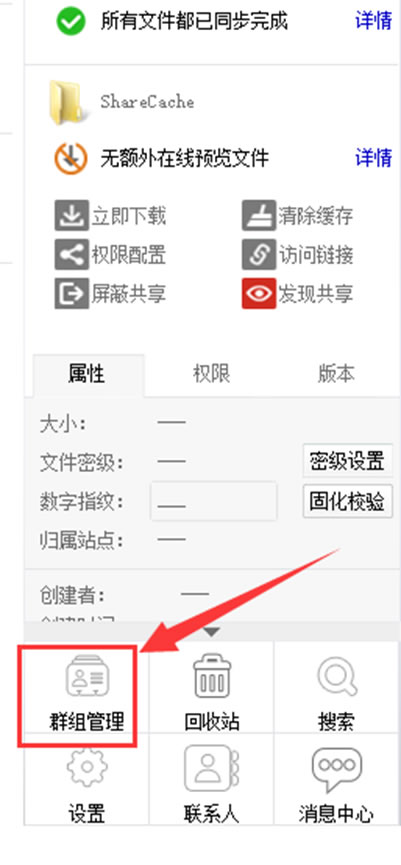
輸入群組名稱,、配額空間(即存儲空間大小,,該空間大小不能超過你自己所擁有的可用空間),然后單擊“+”按鈕,。
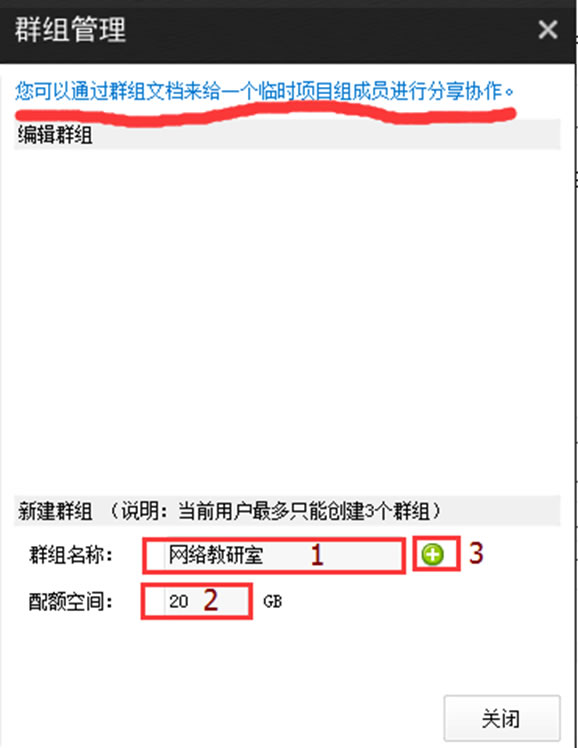
五,、內外鏈共享
選中文件或文件夾后,你可以選擇“訪問鏈接”按鈕,,通過發(fā)送內外鏈實現(xiàn)文件或文件夾共享,。
同時,可以設置外鏈的訪問密碼和訪問期限,,其他人可以通過訪問密碼查看外鏈共享的內容,,訪問期限到期后,鏈接自動失效,。如下圖所示:
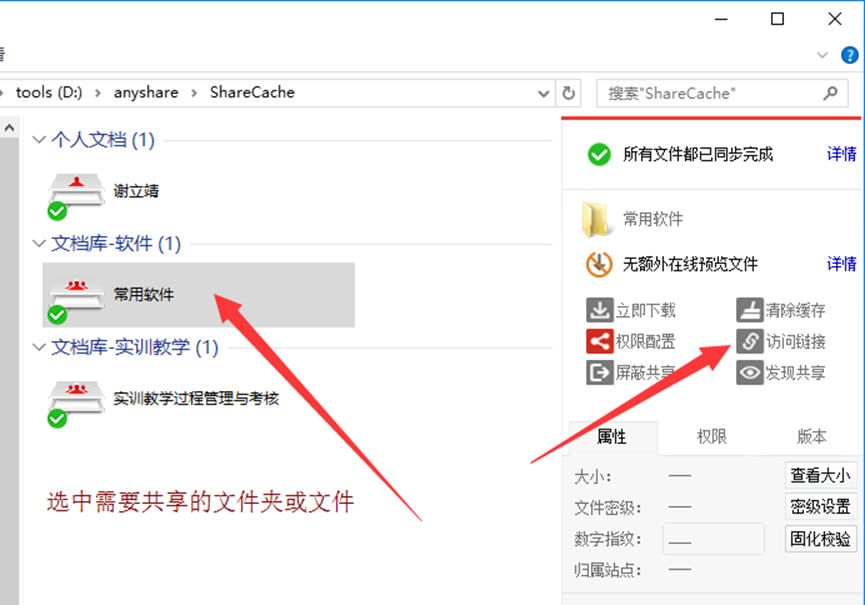
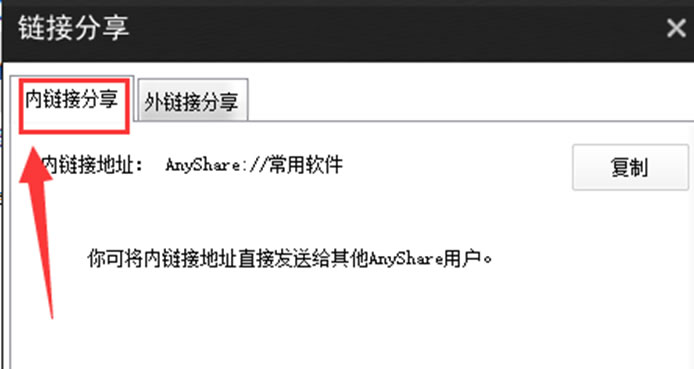

一、權限即共享
私有云盤支持通過配置權限來實現(xiàn)共享。當您想共享某個文檔時,,可通過右側邊欄的“權限配置”按鈕為共享對象配置訪問權限,。如下圖所示:
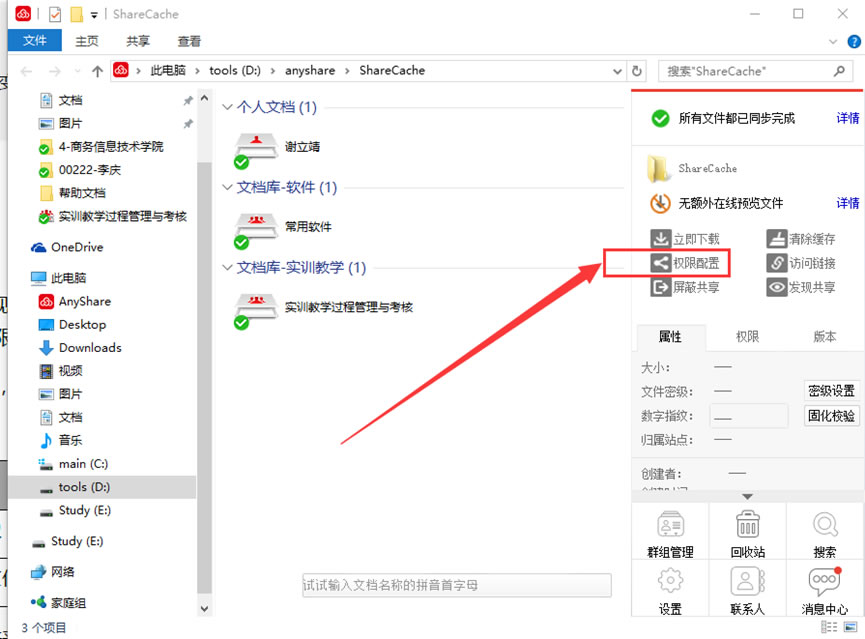
目前,私有云盤支持8種訪問權限,,用戶可根據(jù)權限對文檔進行操作,。如下表:
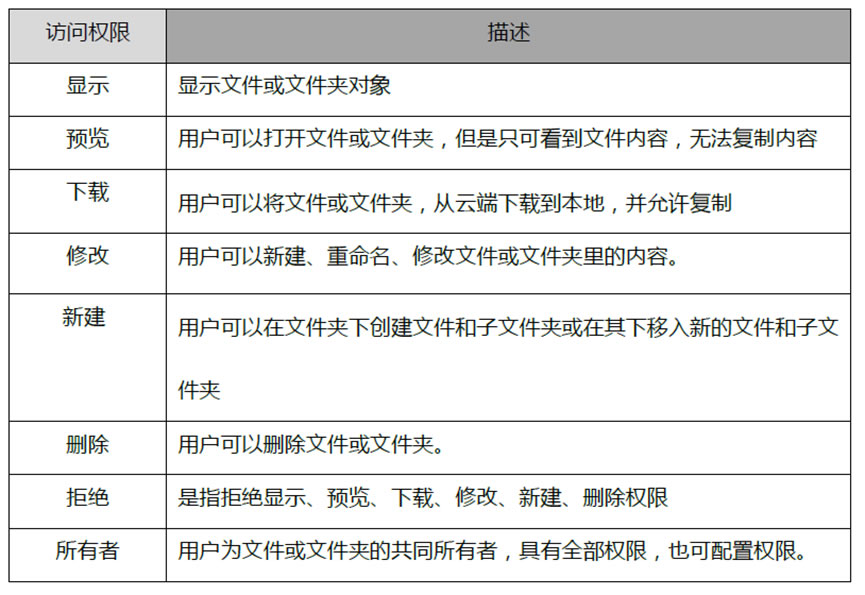
注意:不可以為“個人文檔”下的文件或文件夾設置共同所有者。
二,、發(fā)現(xiàn)共享
當你擁有好的資料,,不想指定共享對象時,可選擇發(fā)現(xiàn)共享模式,,讓文檔可以被需要的人通過全文檢索時發(fā)現(xiàn),。
選中文件或文件夾后,你可以在右側邊欄處,,點擊“發(fā)現(xiàn)共享”按鈕,。如下圖所示:
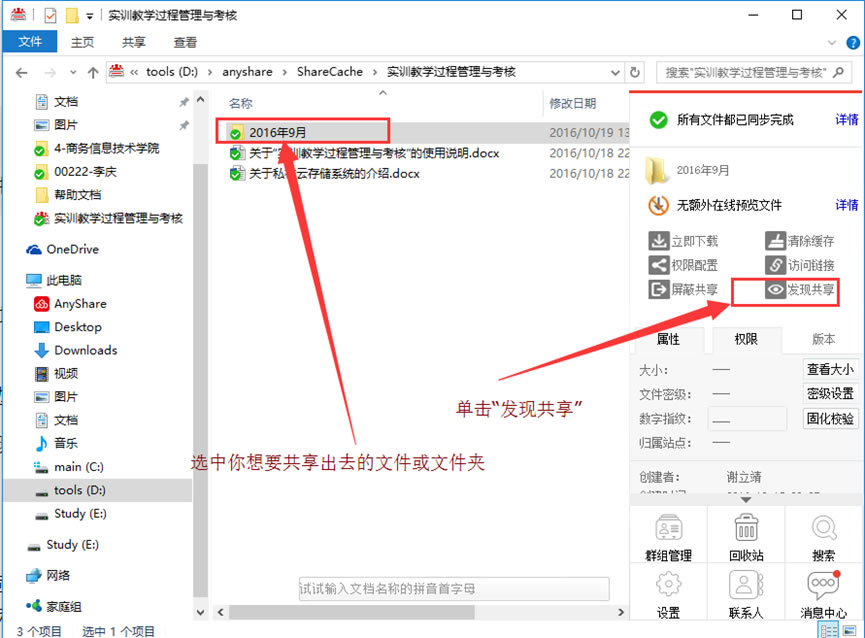
單擊“開啟發(fā)現(xiàn)共享”即可共享成功。如下圖所示:
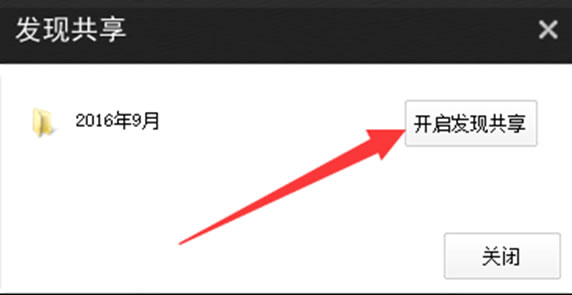
三,、群組共享
針對一些臨時性的項目,,需要與不同部門的人協(xié)作時,你可以在右側邊欄的下面,,點擊“群組管理”來創(chuàng)建新群組,,通過群組文檔與他人的靈活共享和協(xié)作。如下圖所示:
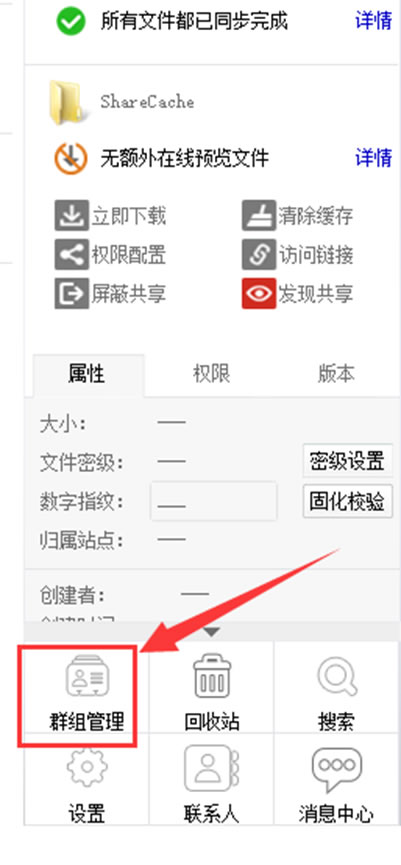
輸入群組名稱,、配額空間(即存儲空間大小,,該空間大小不能超過你自己所擁有的可用空間),然后單擊“+”按鈕,。
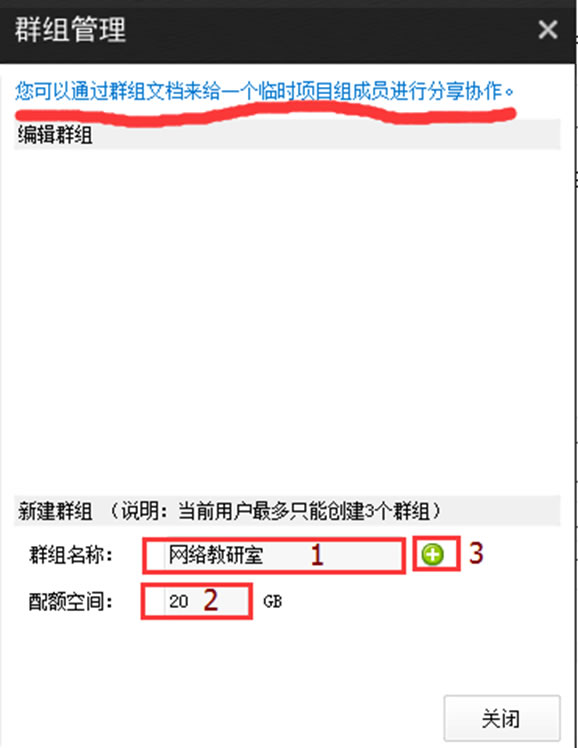
五,、內外鏈共享
選中文件或文件夾后,你可以選擇“訪問鏈接”按鈕,,通過發(fā)送內外鏈實現(xiàn)文件或文件夾共享,。
同時,可以設置外鏈的訪問密碼和訪問期限,,其他人可以通過訪問密碼查看外鏈共享的內容,,訪問期限到期后,鏈接自動失效,。如下圖所示: